Comment supprimer les e-mails en double dans Outlook ?
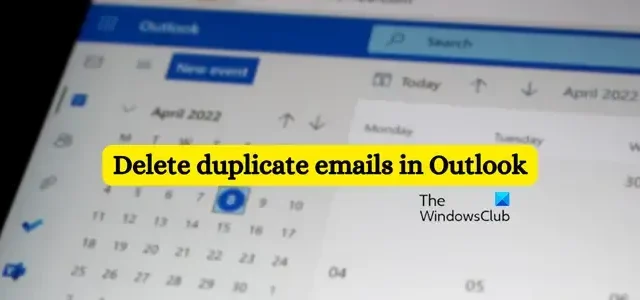
Votre boîte aux lettres Outlook est-elle encombrée d’e-mails et de conversations en double ? Ici, nous aborderons différentes méthodes pour supprimer les doublons dans Outlook sur votre PC Windows.
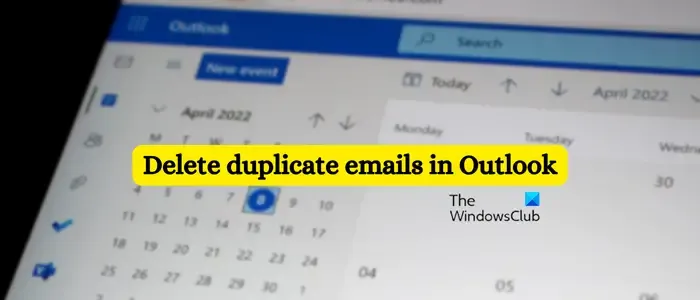
Les e-mails en double peuvent entraîner une réduction de votre productivité, une augmentation du temps de recherche des e-mails et des messages et un ralentissement des performances globales d’Outlook. Cela coupe également l’espace de stockage gratuit dans votre boîte aux lettres. En outre, cela entraîne une grande taille du fichier de données Outlook, ce qui entraîne une corruption du fichier. Par conséquent, il devient crucial de rechercher les doublons et de les supprimer de votre compte Outlook.
Comment supprimer en masse les e-mails en double dans Outlook ?

Comment supprimer les e-mails en double dans Outlook ?
Voici les différentes méthodes grâce auxquelles vous pouvez supprimer ou effacer les e-mails en double sur Outlook :
- Configurez les règles Outlook correctement configurées.
- Utilisez la fonctionnalité Nettoyer le dossier d’Outlook.
- Sélectionnez l’option Ne pas importer les doublons lors de l’importation des éléments Outlook.
- Recherchez et supprimez manuellement les doublons Outlook.
- Utilisez un outil tiers de suppression des doublons Outlook.
1] Configurer les règles Outlook correctement configurées

Si vous avez appliqué des règles Outlook distinctes au même message, les e-mails seront probablement copiés dans des dossiers différents. Cela créera des e-mails en double. Par conséquent, si le scénario est applicable, examinez les règles créées et assurez-vous qu’elles sont correctement configurées.
2] Utilisez la fonctionnalité Nettoyer le dossier d’Outlook
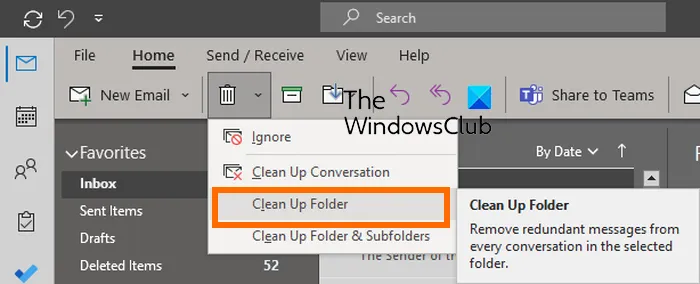

Tout d’abord, ouvrez votre application Outlook et accédez à l’ onglet Accueil . Assurez-vous d’avoir sélectionné le dossier cible à partir duquel vous souhaitez supprimer tous les e-mails en double.
Maintenant, appuyez sur le bouton déroulant Supprimer, puis sélectionnez l’ option Nettoyer le dossier .
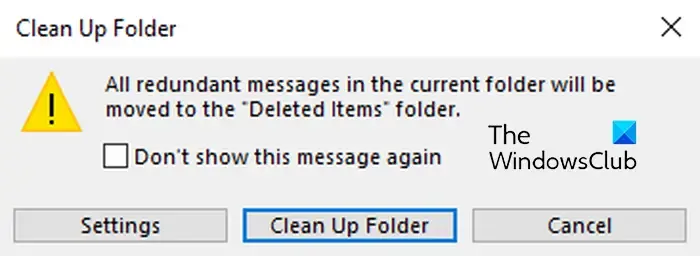
Après cela, vous recevrez une invite de confirmation ; appuyez simplement sur le bouton Nettoyer le dossier dans cette invite. Il nettoiera ensuite le dossier sélectionné sur votre Outlook en supprimant les doublons.
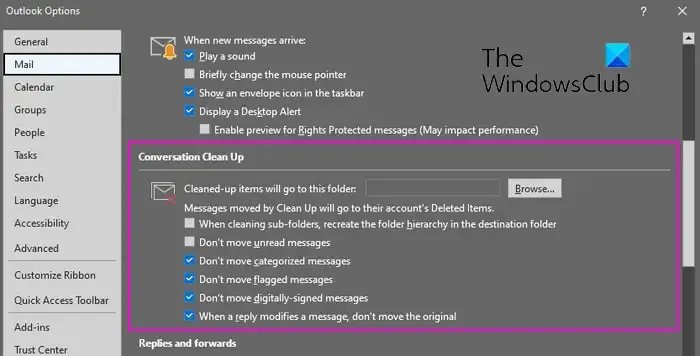
Tout d’abord, accédez au menu Fichier dans Outlook et choisissez Options .
Mail![]()
Maintenant, localisez la section Conversation Clean Up et configurez les options suivantes en conséquence :
- Sélectionnez le dossier des éléments nettoyés.
- Activez ou désactivez des options telles que Ne pas déplacer les messages non lus, Ne pas déplacer les messages catégorisés, Ne pas déplacer les messages signalés, Ne pas déplacer les messages signés numériquement, « Lorsqu’une réponse modifie un message, ne déplacez pas l’original », etc.
3] Sélectionnez l’option Ne pas importer les doublons lors de l’importation des éléments Outlook

Lorsque vous importez des fichiers de données Outlook (PST) dans MS Outlook, certaines options vous sont proposées telles que Répliquer les doublons avec les éléments importés, Autoriser la création de doublons et Ne pas importer de doublons. Assurez-vous d’avoir sélectionné l’ option Ne pas importer les doublons , puis importez le fichier de données.
4] Rechercher et supprimer manuellement les doublons Outlook
Il existe également un moyen de rechercher manuellement les e-mails en double dans Outlook, puis de les supprimer. Voici la procédure étape par étape pour ce faire :
Tout d’abord, ouvrez l’application Outlook et accédez à l’ onglet Affichage .

À partir de là, cliquez sur l’ option déroulante Modifier la vue et choisissez le mode Aperçu .
Vous pouvez maintenant cliquer sur la colonne Taille et comparer les emails de même taille. Si vous trouvez des e-mails en double, sélectionnez l’ancienne version de l’e-mail et appuyez sur le bouton Supprimer.
Vous pouvez également utiliser les étapes ci-dessous pour supprimer manuellement les doublons dans Outlook :
Tout d’abord, accédez à l’ onglet Accueil et cliquez sur l’ option Vue actuelle > Afficher les paramètres .
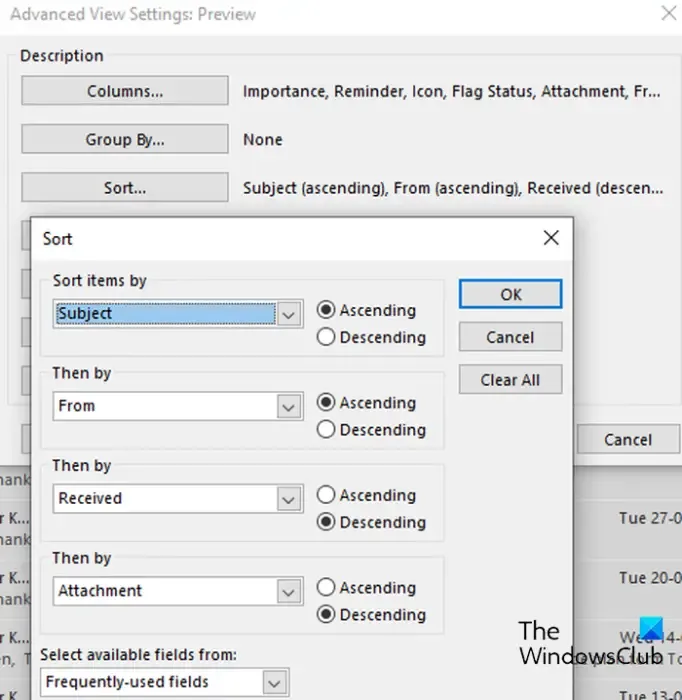
Dans la fenêtre ouverte, cliquez sur le bouton Trier , puis configurez les paramètres de tri comme indiqué dans la capture d’écran ci-dessus. Et puis appuyez sur le bouton OK.
Ensuite, appuyez sur OK dans la fenêtre « Paramètres d’affichage avancés ».
Les e-mails seront désormais triés selon les paramètres spécifiés. Vous pouvez comparer, rechercher et supprimer les doublons des résultats.
Cependant, cette méthode peut s’avérer fastidieuse s’il y a de nombreux doublons dans votre boîte mail. Mais vous pouvez déterminer si vous souhaitez comparer des e-mails spécifiques ayant le même sujet, la même taille et d’autres détails.
5] Utilisez un outil tiers de suppression des doublons Outlook
Si vous ne souhaitez pas effectuer tout le travail manuellement ou si vous aimez utiliser un outil qui effectue le travail automatiquement, vous pouvez utiliser un complément ou un outil tiers pour supprimer les doublons dans Outlook. Il existe des compléments et des logiciels gratuits qui vous permettent de supprimer les doublons Outlook sans aucun problème.
Supprime les messages en double par OutlookFreeware.com est un utilitaire intéressant pour effacer les doublons de votre boîte aux lettres Outlook. Il propose des versions avancées et gratuites. La version gratuite a des fonctionnalités limitées et ne peut être utilisée que pour un usage non commercial. Voyons maintenant comment l’utiliser.
Comment supprimer les doublons dans Outlook à l’aide d’un complément tiers ?
Tout d’abord, téléchargez la version gratuite de Supprime les messages en double à partir d’ici . Faites défiler jusqu’à la fin de la page et obtenez l’édition gratuite.
Une fois téléchargé, exécutez le fichier d’installation pour installer cet utilitaire. Il peut être utilisé comme application autonome ainsi que comme complément Outlook. Lors de l’installation du logiciel, assurez-vous de cocher la case Activer le complément pour Microsoft Outlook.
Une fois l’installation terminée, ouvrez l’application Outlook et vous verrez un nouvel onglet nommé OutlookFreeware.com. Accédez à cet onglet.

Maintenant, cliquez sur le bouton Supprimer les messages en double .
Il vous appartient maintenant de configurer et de sélectionner le profil Outlook et les dossiers à partir desquels vous souhaitez supprimer les doublons. Alors, cliquez sur le bouton Configurer puis sélectionnez le profil Outlook cible. Après cela, choisissez les dossiers dans lesquels vous souhaitez supprimer les doublons.
Une fois terminé, appuyez sur le bouton OK , puis appuyez sur le bouton Exécuter pour exécuter le complément et effacer les e-mails Outlook en double.

S’il y a des doublons dans les dossiers sélectionnés, ils seront effacés. Sinon, il renverra un message « Aucun doublon trouvé ».
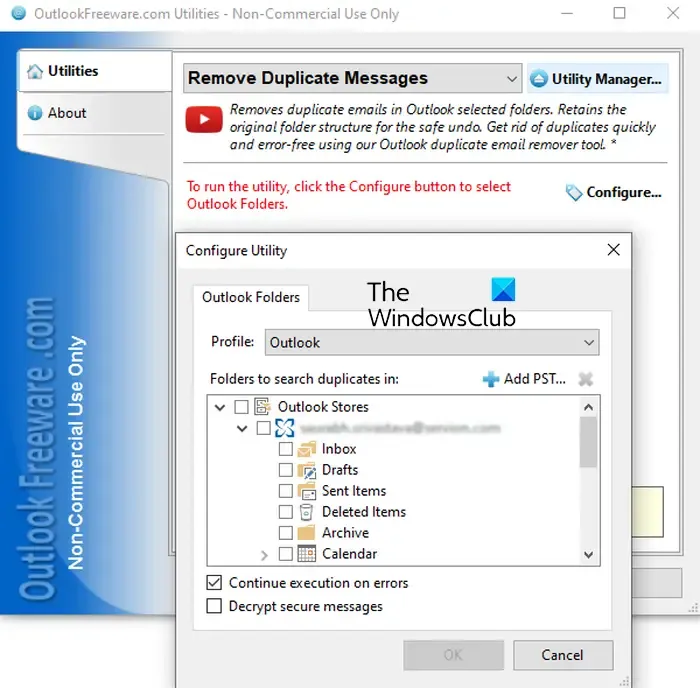
Si vous souhaitez exécuter l’application autonome, ouvrez l’application OutlookFreeware.com Utilities à l’aide de la fonction de recherche Windows. Après cela, cliquez sur le bouton Configurer et sélectionnez le profil Outlook que vous souhaitez effacer. Ensuite, choisissez les dossiers et exécutez l’application pour supprimer les doublons.
Voici donc comment supprimer les e-mails en double dans Outlook à l’aide de fonctionnalités intégrées et d’applications tierces pour garder votre boîte aux lettres propre et bien rangée.
J’espère que ça aide!
Quel est le meilleur outil de suppression de doublons pour Outlook ?
Il existe plusieurs outils de suppression de courriers électroniques en double pour Outlook. Pour n’en nommer que quelques-uns, Kernel for Outlook Duplicate Remover, SysInfo Outlook Duplicate Remover et MS Outlook Help Outlook Duplicate Remover sont quelques bons outils que vous pouvez utiliser pour effacer les doublons dans Outlook. Cependant, ce sont des logiciels payants. Si vous recherchez un outil gratuit de suppression des doublons Outlook, vous pouvez essayer l’édition gratuite de Supprime les messages en double d’OutlookFreeware.com.



Laisser un commentaire